利用word的分隔符来设置每张不一样的页码,具体 *** 作请参照以下步骤,演示软件为word2007。
1、首先在电脑上打开一个文档,执行插入页码命令。
2、可以看到现在的页码是连续的,如图所示。
3、假设需要将第二页的页码变成6,首先将光标放置在第二页的页首,然后点击“下一页”分隔符选项。
4、然后选中第二页的页码,取消上方的“链接至前一条页眉”选项,接着再删掉页码。
5、然后在设置第二页的页码格式,如图所示。
6、设置其起始页码为6,点击确定按钮。这里可以按照大家需要设置页码。
7、然后执行插入页码命令,如图所示。
8、完成以上设置后,即可在word中设置每张为不一样的页码。
1:打开Microsoft office Word,将光标调至需要编码的页面。再点击“页眉和页脚”组的“页码”。
2:点击“设置页码格式”,对页码的样式进行设置,可以根据自己的需求进行设置。
3:在“页码编号”一栏中,选中“起始页码”这一项并选择起始页码的编号,设置完后点击确定,进行下一步 *** 作。
4:设置完页码格式后,需要将设好的页码插入,“页眉和页脚”—“页码”,选择“页面顶端”“页面底端”或者“当前位置”插入页码。
5:这里调整奇偶页页码的格式千万不能键盘输入,如图,转到“下一条”,偶数页页码还未被输入,点击“页眉和页脚”—“页码”。
6:选择你想插入的位置插入页码即可,很方便的。
欢迎分享,转载请注明来源:内存溢出

 微信扫一扫
微信扫一扫
 支付宝扫一扫
支付宝扫一扫
评论列表(0条)